Πώς να διαγράψετε δεδομένα στο iPhone το 2022
Θέλετε να διαγραφή δεδομένων στο iPhone? Ίσως πρόκειται να πουλήσετε το iPhone σας ή απλά θέλετε να ξεκινήσετε από την αρχή με καθαρό σχιστόλιθο. Όποιος κι αν είναι ο λόγος, υπάρχουν διάφορους τρόπους για να διαγράψετε όλα τα δεδομένα στο iPhone σας.
Σε αυτό το άρθρο, θα σας δείξω πώς να το κάνετε διαγράψτε δεδομένα στο iPhone σας με τέσσερις τρόπους: χρήση επαναφοράς εργοστασιακών ρυθμίσεων, iTunes, iCloud και Umate Pro.
Περιεχόμενα
Τέσσερις τρόποι για να διαγράψετε δεδομένα σε iPhone
Πριν ξεκινήσουμε, είναι σημαντικό να σημειωθεί ότι όταν διαγράφετε δεδομένα στο iPhone σας, συνήθως υπάρχει δεν υπάρχει τρόπος να το ανακτήσεις.
Επομένως, εάν έχετε σημαντικά δεδομένα ή αρχεία που θέλετε να διατηρήσετε, βεβαιωθείτε ότι έχετε δημιουργήστε αντίγραφα ασφαλείας πριν συνεχίσετε. Μία από τις καλύτερες εφαρμογές για να το κάνετε αυτό είναι iTransor, το οποίο μπορεί να δημιουργήσει αντίγραφα ασφαλείας και να επαναφέρει πάνω από 18 τύπους δεδομένων, όπως μηνύματα και επαφές, από το iPhone σας χωρίς iTunes ή iCloud.
Κοστίζει $ 39.95 για 5 συσκευές iOS για 1 χρόνο και $ 49.95 για 10 συσκευές iOS για 1 χρόνο.
Με αυτό το θέμα, ας προχωρήσουμε στις μεθόδους διαγραφής δεδομένων στο iPhone!
Χρήση επαναφοράς εργοστασιακών ρυθμίσεων
Ο πιο γρήγορος και ευκολότερος τρόπος για να διαγράψετε δεδομένα στο iPhone σας είναι να χρησιμοποιήσετε τη λειτουργία επαναφοράς εργοστασιακών ρυθμίσεων. Όταν επαναφέρετε εργοστασιακά το iPhone, θα το κάνετε διαγράψτε όλο το περιεχόμενο και τις ρυθμίσεις και επαναφέρετέ το στις προεπιλεγμένες εργοστασιακές ρυθμίσεις.
Δείτε πώς μπορείτε να το κάνετε:
- Πηγαίνετε στο ρυθμίσεις app και πατήστε General.

- Κάντε κύλιση προς τα κάτω και κάντε κλικ Μεταφορά ή Επαναφορά iPhone.

- Υπάρχουν δύο επιλογές εδώ, κάντε κλικ στο Reset and Erase All Content and Settings Διαγραφή όλου του περιεχομένου και ρυθμίσεων εάν θέλετε να επαναφέρετε πλήρως το iPhone. Αυτό θα διαγράψει τα δεδομένα του iPhone και θα τα αποκτήσει στην αρχική τους κατάσταση σαν να ήταν φρέσκα. Ωστόσο, θα διατηρήσει την έκδοση υλικολογισμικού και τις ενημερώσεις λογισμικού του τηλεφώνου.

- Το iPhone σας θα εμφανίσει τα στοιχεία σας, ώστε να μπορείτε να κάνετε διπλό έλεγχο. Κάντε κλικ ΣΥΝΕΧΕΙΑ για να επαναφέρετε το iPhone σας.

Ακολουθεί ένα λεπτομερές βίντεο από την Υποστήριξη της Apple που δείχνει πώς γίνεται:
Χρησιμοποιώντας το iCloud
Ένας άλλος τρόπος για να διαγράψετε αρχεία και δεδομένα iPhone είναι να χρησιμοποιήστε το iCloud. Το iCloud είναι η εγγενής υπηρεσία αποθήκευσης iPhone cloud που βρίσκεται σε συσκευές Apple. Σας επιτρέπει να αποθηκεύετε δεδομένα όπως φωτογραφίες, βίντεο και μουσική στο cloud. Αυτά τα δεδομένα συγχρονίζονται σε όλες τις συσκευές Apple σας.
Όλες οι συσκευές Apple διαθέτουν α δωρεάν 5 GB αποθήκευσης iCloud, αλλά μπορείτε πάντα να κάνετε αναβάθμιση σε πρόγραμμα επί πληρωμή εάν χρειάζεστε περισσότερο χώρο αποθήκευσης. Οι αναβαθμίσεις κοστίζουν 0.99 $ ανά μήνα για 50 GB, 2.99 $ ανά μήνα για 200 GB και 9.99 $ ανά μήνα για 2 TB.
Η διαγραφή του iCloud σας θα διαγράψει όλα τα δεδομένα που έχετε σε αυτό.
1. Παω σε privacy.apple.com. Μπορείτε να το κάνετε είτε στο τηλέφωνό σας είτε στην επιφάνεια εργασίας σας.
2. Θα σας ζητηθεί Συνδεθείτε στο λογαριασμό σας. Εισαγάγετε τη διεύθυνση email σας και τον κωδικό πρόσβασης Apple ID σας.

3. κλικ Επιτρέψτε όταν σας ζητήσει να επιβεβαιώσετε τη σύνδεσή σας.

4. Εισάγετε τον κωδικό για έλεγχο ταυτότητας δύο παραγόντων.

5. Μόλις εισέλθετε, θα δείτε διάφορες επιλογές στην ενότητα Διαχείριση των δεδομένων σας. Στο κάτω μέρος, θα δείτε την επιλογή διαγραφής του λογαριασμού σας. Κάντε κλικ ‘Αίτημα για διαγραφή του λογαριασμού σας.’

6. Στην επόμενη σελίδα θα εμφανιστεί α μακρύς κατάλογος υπενθυμίσεων. Η Apple θέλει να βεβαιωθεί ότι γνωρίζετε τους κινδύνους της διαγραφής του λογαριασμού σας. Πρέπει επίσης να τους ενημερώσετε γιατί θέλετε να διαγράψετε τον λογαριασμό σας.

7. Μόλις τελειώσετε το διάβασμα, επιλέξτε έναν λόγο για τη διαγραφή λογαριασμού και κάντε κλικ στο Συνέχεια.

Αυτό θα διαγράψει όλα τα δεδομένα που σχετίζονται με τον λογαριασμό σας iCloud από το iPhone σας. Πάλι, η διαγραφή είναι μόνιμη, επομένως βεβαιωθείτε ότι έχετε δημιουργήσει αντίγραφα ασφαλείας της συσκευής σας πρώτα πριν κάνετε αυτήν τη διαδικασία.
Χρησιμοποιώντας το iTunes
Το iTunes είναι της Apple επίσημο λογισμικό για τη διαχείριση του iPhone σας. Μπορείτε να το χρησιμοποιήσετε για να συγχρονίσετε μουσική, βίντεο και άλλα δεδομένα στο iPhone σας.
Το iTunes είναι επίσης ένας πολύ καλός τρόπος για να διαγράψετε αρχεία και δεδομένα iPhone χωρίς τον κωδικό πρόσβασης Apple ID. Για να μην αναφέρουμε, είναι σχετικά απλό να γίνει.
Ακριβώς για να ακολουθήσει θες βήματα:
1. Εκκινήστε το iTunes και συνδέστε το iPhone σας χρησιμοποιώντας το σωστό καλώδιο.
2. Ο εικονίδιο τηλεφώνου πρέπει να εμφανίζεται στην επάνω αριστερή γωνία του παραθύρου. Κλίκαρέ το.

3. Στη συνέχεια, κάντε κλικ στο Επιλογή επαναφοράς iPhone στη δεξιά πλευρά.

4. Θα εμφανιστεί ένα αναδυόμενο παράθυρο που θα σας ρωτάει αν θέλετε δημιουργήστε αντίγραφα ασφαλείας του τηλεφώνου σας πρώτα πριν το επαναφέρετε. Εάν δεν έχετε δημιουργήσει ακόμα αντίγραφο ασφαλείας, ίσως είναι καλή ιδέα να δημιουργήσετε αντίγραφα ασφαλείας πρώτα για τη συσκευή σας. Εάν θέλετε απλώς να προχωρήσετε στην αποκατάσταση, απλώς κάντε κλικ Μην δημιουργείτε αντίγραφα ασφαλείας.

5. Το iTunes θα σας ζητήσει επιβεβαίωση. Κάντε κλικ Επαναφορά.

6. Περιμένετε για το iTunes για να ολοκληρώσετε την επαναφορά του τηλεφώνου σας.

6. Μόλις ολοκληρωθεί η διαδικασία, το iPhone σας θα το κάνει τώρα να διαγραφεί και να αποκατασταθεί στις εργοστασιακές του ρυθμίσεις.
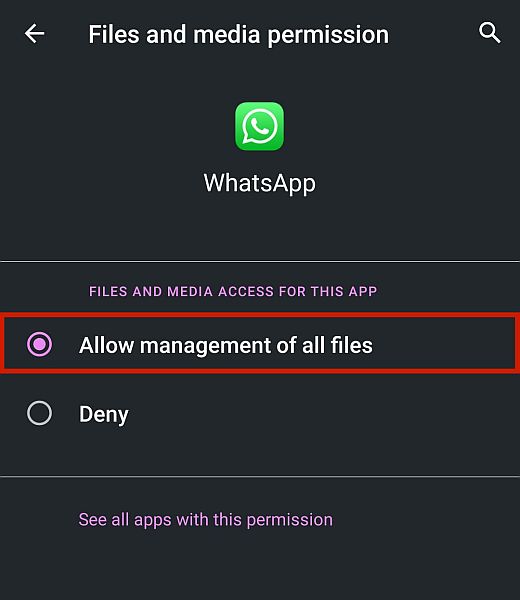
Χρησιμοποιώντας το Umate Pro
Εάν θέλετε μια πιο ολοκληρωμένη λύση για τη μόνιμη διαγραφή δεδομένων στο iPhone σας, σας προτείνουμε να χρησιμοποιήσετε Umate Pro. Αυτό είναι ένα επαγγελματική γόμα δεδομένων iPhone που μπορεί να σβήσει εντελώς όλα τα δεδομένα από το iPhone σας.
Μπορεί επίσης να διαγράψει αρχεία που έχουν διαγραφεί προηγουμένως, καθώς και οποιαδήποτε κρυφά ή κρυπτογραφημένα δεδομένα. Αυτό το καθιστά ιδανική λύση για όσους θέλουν να πουλήσουν το iPhone τους.

Το Umate Pro έχει επίσης άλλα χαρακτηριστικά, όπως το δυνατότητα συμπίεσης και διαγραφής φωτογραφιών, καθώς και δεδομένα από εφαρμογές.
Εφαρμογές όπως το Facebook και το WhatsApp συχνά αφήνουν πίσω τους πολλά δεδομένα, ακόμη και αφού τα έχετε διαγράψει. Το Umate Pro μπορεί να σας βοηθήσει καθαρίστε αυτά τα δεδομένα προς την ελευθερώστε περισσότερο χώρο στο τηλέφωνό σας χωρίς διαγραφή οτιδήποτε σημαντικό.
Επιπλέον, το Umate Pro διαθέτει α ειδική διαγραφή τριών επιπέδων επιλογή.
- Η διαγραφή χαμηλού επιπέδου σημαίνει ότι τα δεδομένα σας θα είναι αφαιρεθεί από τη συσκευή σας, και είναι δύο φορές πιο γρήγορα όπως και τα άλλα επίπεδα ανίχνευσης.
- Η διαγραφή μεσαίου επιπέδου σημαίνει τη δική σας τα αρχεία θα αντικατασταθούν έτσι ώστε ακόμη και αν ανακτηθούν, δεν θα περιέχουν τις ίδιες πληροφορίες με τα αρχικά αρχεία.
- Η διαγραφή υψηλού επιπέδου θα διασφαλίσει ότι ακόμη και η δική σας ευαίσθητες πληροφορίες όπως θα είναι οι συνδέσεις τραπεζών εντελώς ανεπανόρθωτα από το τηλέφωνό σας.
Όπως μπορείτε να δείτε, τα υψηλότερα επίπεδα διαγραφής το καθιστούν εξαιρετικά βολικό εάν είστε 100% σίγουροι ότι θέλετε να καταστρέψετε όλα τα δεδομένα σας για πάντα – το μειονέκτημα είναι ότι δεν μπορείς να το πάρεις πίσω ό,τι κι αν γίνει, επομένως φροντίστε να δημιουργήσετε αντίγραφα ασφαλείας για όλα τα σημαντικά.
Το Umate Pro κοστίζει $ 29.95 για ενιαία άδεια και $ 39.95 για οικογενειακή άδεια, η οποία μπορεί να χρησιμοποιηθεί σε έως και 5 συσκευές. Μια δωρεάν δοκιμή είναι επίσης διαθέσιμη εάν θέλετε να τη δοκιμάσετε πρώτα.
Δείτε πώς μπορείτε να χρησιμοποιήσετε το Umate Pro για να διαγράψετε δεδομένα iPhone:
1. Εκκινήστε το Umate Pro και συνδέστε το iPhone σας στον υπολογιστή σας.
2. Μόλις συνδεθεί, βεβαιωθείτε ότι βρίσκεστε στο ‘Διαγραφή όλων των δεδομένων’ καρτέλα στο πλάι.
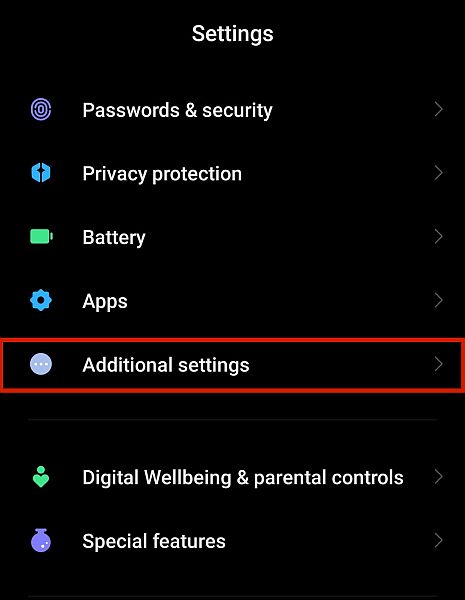
3. Στη συνέχεια, πατήστε Εξάλειψη.
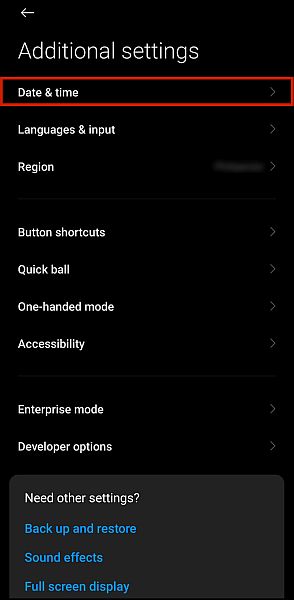
4. Όπως αναφέρθηκε παραπάνω, μπορείτε αλλάξτε το επίπεδο ασφάλειας της διαδικασίας διαγραφής σας.
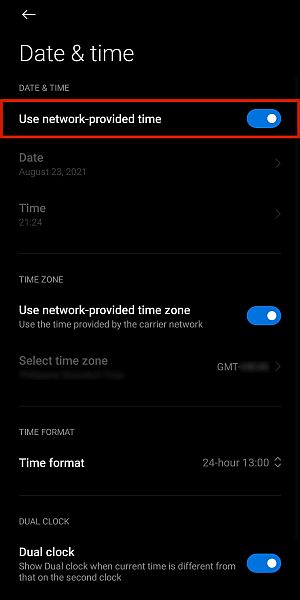
5. Επιλέξτε αυτό με το οποίο αισθάνεστε πιο άνετα και κάντε κλικ στο κουμπί OK.
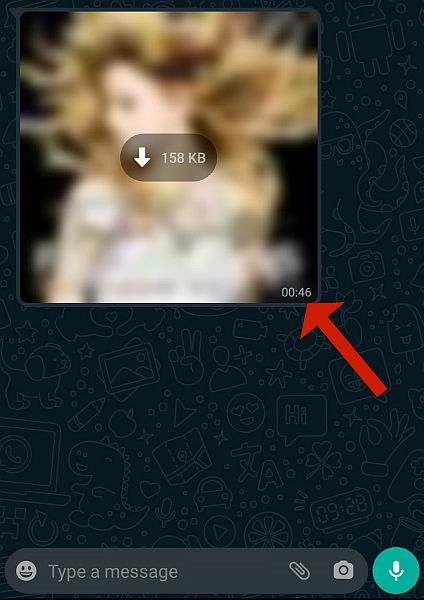
6. Πληκτρολογήστε διαγραφή για να επιβεβαιώσετε την απόφασή σας και κάντε κλικ στο Διαγραφή τώρα. Μόλις το κάνετε, όλα τα δεδομένα στο iPhone σας θα διαγραφούν.
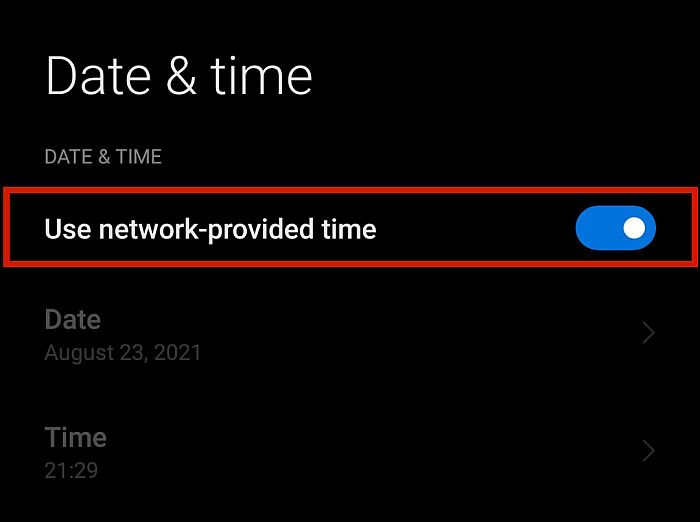
Πιστεύετε ότι μπορεί να σας αρέσει το Umate Pro; Μπορείτε να το βρείτε εδώ!
FAQs
Η διαγραφή του iPhone αφαιρεί το iCloud;
Η διαγραφή του iPhone αφαιρεί το iCloud από το τηλέφωνό σας, αλλά δεν διαγράφει δεδομένα που σχετίζονται με τον λογαριασμό σας. Οι φωτογραφίες, οι επαφές, τα μηνύματά σας και άλλα δεδομένα που ανεβάζετε στο iCloud θα είναι απολύτως ασφαλή εκτός εάν τα διαγράψετε απευθείας από το iCloud.
Το Erase iPhone διαγράφει τα πάντα;
Το Erase iPhone διαγράφει τα πάντα. Αυτό σημαίνει ότι όλα τα δεδομένα στη συσκευή, όπως μηνύματα, επαφές, φωτογραφίες, βίντεο, σημειώσεις και πολλά άλλα, θα εξαφανιστούν. Γι’ αυτό είναι σημαντικό να δημιουργήσετε αντίγραφα ασφαλείας πριν από τη διαγραφή.
Πώς μπορώ να διαγράψω εντελώς δεδομένα από το iPhone μου;
Ο καλύτερος τρόπος για να διαγράψετε πλήρως δεδομένα από το iPhone σας είναι να χρησιμοποιήστε μια γόμα δεδομένων όπως το Umate Pro. Αυτό θα σβήσει εντελώς όλα τα δεδομένα από το iPhone σας, συμπεριλαμβανομένων τυχόν κρυφών ή κρυπτογραφημένων δεδομένων.
Διαγραφή δεδομένων iPhone: Συμπέρασμα
Όπως μπορείτε να δείτε, η διαγραφή των δεδομένων του iPhone σας δεν είναι καθόλου δύσκολη. Σε αυτό το άρθρο, παρουσίασα τέσσερις τρόπους με τους οποίους μπορείτε να το κάνετε: επαναφορά του iPhone σας στις εργοστασιακές προεπιλογές, χρήση του iTunes για επαναφορά του τηλεφώνου σας, διαγραφή του λογαριασμού iCloud και χρήση του Umate Pro.
Εάν θέλετε μια πιο ολοκληρωμένη λύση, σας προτείνω να χρησιμοποιήσετε Umate Pro. Αυτή είναι μια επαγγελματική γόμα δεδομένων iPhone που μπορεί να αφαιρέσει όλα τα ίχνη των διαγραμμένων αρχείων σας, διασφαλίζοντας ότι απολύτως ασφαλές από πιθανά προβλήματα στο δρόμο.
Σας άρεσε αυτό το άρθρο; Έχετε ερωτήσεις; Ενημερώστε με παρακάτω!
πρόσφατα άρθρα